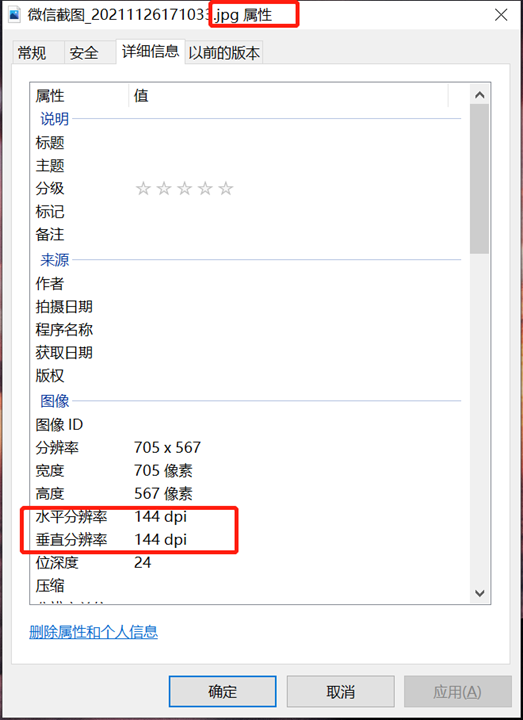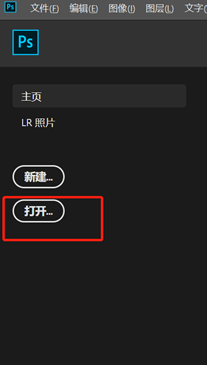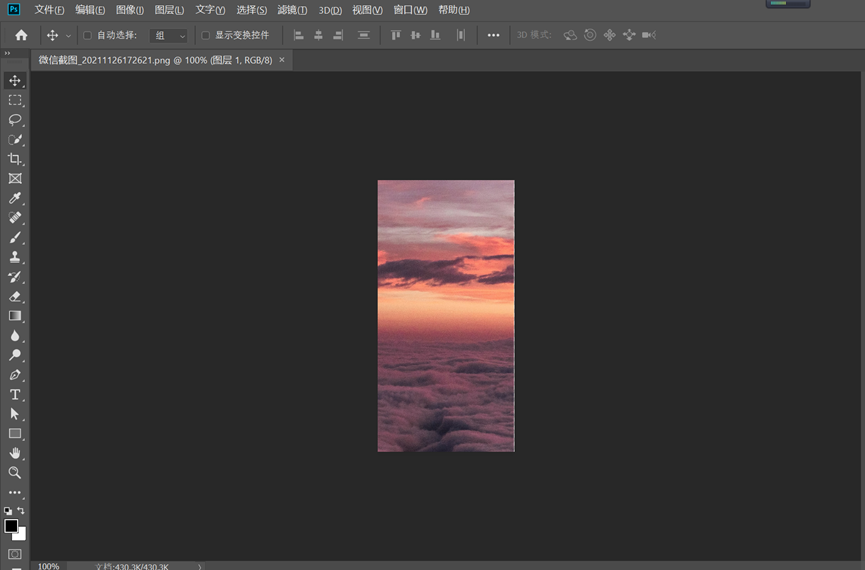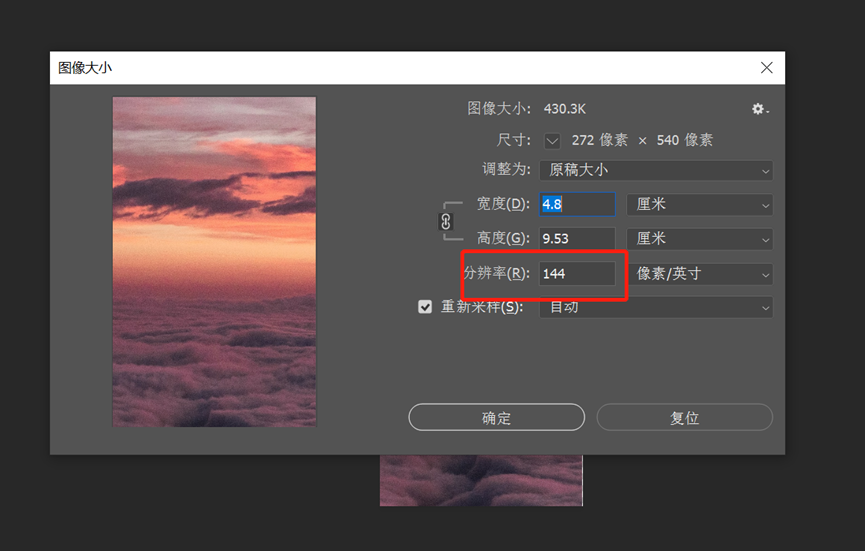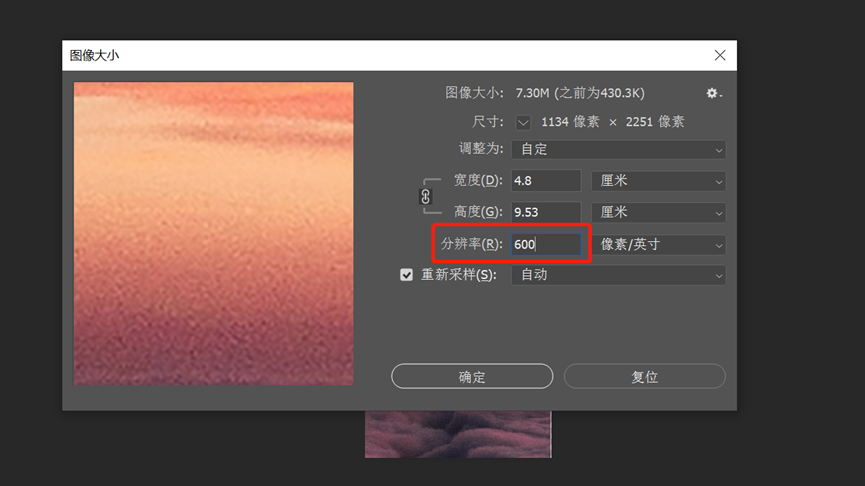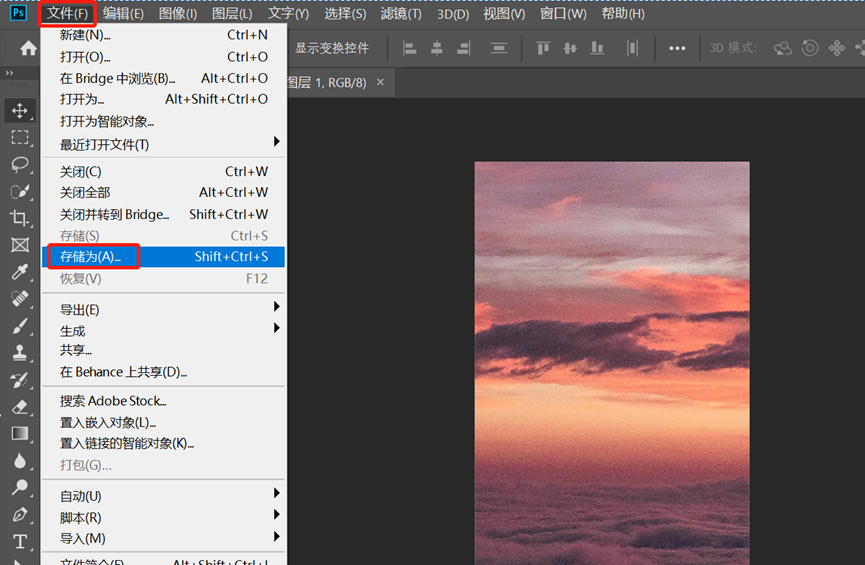Win10查看图片dpi!将低dpi的改为高dpi格式!
一、查看dpi的方式
首先说明一下,常说的300 dpi就是垂直和水平分辨率都是300 dpi
1. win 10 单击属性查看
该方法只适用于.jpg格式的图片,.png格式不能查看。
如果想查看.png格式图片的分辨率,可将其后缀名手动修改为.jpg。然后按照上述方法查看。
2. 使用ps查看图片dpi
打开ps后直接点击“打开”,不要“新建”。
找到想要查看的图片,打开后如下:
依次点击“图像”→“图像大小”
即可显示该图片分辨率
二、低dpi图片改为高dpi
如上图所示,可直接在方框中修改为想要输出的dpi数值,比如输入600 dpi
“确定”之后,可以发现,图像“变大”了。
三、输出高dpi图像
依次点击“文件”→“存储为”。切记不要点击“导出”!
选择“jpg”格式后“确定”
再用第一步中的方法查看dpi,大功告成!
今天的文章Win10查看图片dpi。将低dpi的改为高dpi格式。分享到此就结束了,感谢您的阅读。
版权声明:本文内容由互联网用户自发贡献,该文观点仅代表作者本人。本站仅提供信息存储空间服务,不拥有所有权,不承担相关法律责任。如发现本站有涉嫌侵权/违法违规的内容, 请发送邮件至 举报,一经查实,本站将立刻删除。
如需转载请保留出处:https://bianchenghao.cn/61450.html